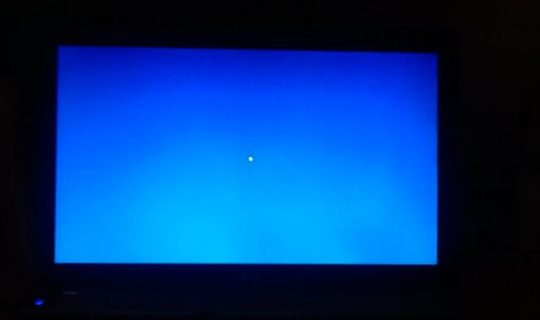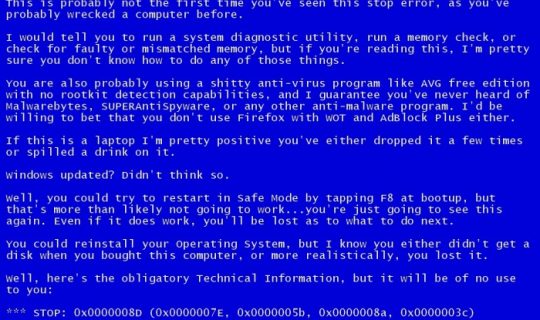Daudzi personālo datoru un klēpjdatoru īpašnieki pārzina situāciju, kad ierīce neieslēdzas normālā režīmā, un sāk parādīt tukšu zilu ekrānu vai zilu ekrānu ar uzrakstiem. Lietpratējs lietotājs uzreiz saprot, ka šī nopietnā kļūme var nozīmēt tikai vienu - datora ierīcē ir radusies kritiska kļūda.
Ir iespējami reti gadījumi, kad zilā krāsa kādu laiku paliek displejā un pēc tam pazūd (pēc tam klēpjdators turpina darboties kā parasti). Situācijā, kad klēpjdatorā parādās zils ekrāns un ko ar to darīt, nav pilnīgi skaidrs, jums jāsāk ar darbības traucējumu cēloņu noskaidrošanu.
Vispirms apsveriet tīri zilās krāsas parādīšanās iemeslus.
Iemesli
Ir vairāki darbības traucējumi, kuru dēļ parādījās tukšs zils displejs, bet tos visus var reducēt līdz šādām sērijām:
- Instalē atjauninājumu, kas ir pretrunā ar OS.
- Nepareizi strādājoši autovadītāji.
- Iekļūšana vīrusu sistēmā.
Iemesls var būt klēpjdatora strauja izslēgšana programmas laikā.
Traucējummeklēšana
Lai labotu nepareizu darbību, vispirms vispārēji pieņemtajā veidā jāizsauc "uzdevumu pārvaldnieks". Pēc tam izvēlnē “Fails” jums jāizvēlas “Jauns uzdevums” un pēc tam “Pārlūks”. Tūlīt pēc tam ievades rindā būs jāraksta: "explorer.exe" un jāpalaiž programma.
Ja šī darbība nepalīdz, jums vajadzētu restartēt klēpjdatoru, nospiežot taustiņu F8 un ievadīt sāknēšanas izvēlni. Tajā jums jāatrod līnija "Drošais režīms" un jāizvēlas tā, izmantojot tastatūru.
Pēc tam jums ir jāpārstartē sistēma (nospiediet "Enter") un pārbaudiet, vai problēma ir pazudusi. Ja rezultāts ir negatīvs, jums jāieiet drošajā režīmā un, strādājot čaumalā, mēģiniet rīkoties šādi:
- skenēšanas diskdziņi pret vīrusiem;
- noņemiet nesen instalētos "svaigos" draiverus (ja jums ir aizdomas, ka kļūdu ir izraisījuši tie);
- noņemiet no klēpjdatora iepriekš instalētās lietojumprogrammas.
Tas pats jādara gadījumā, ja iekraušanas laikā tiek atrasts melns ekrāns, kas nereaģē uz neko.
Zils nāves ekrāns klēpjdatorā - ko darīt
Apsveriet gadījumu, kad uz zilā ekrāna ir redzamas etiķetes ar kļūdu kodiem (foto zemāk).
Uzzinājuši, ka klēpjdatoram ir zils ekrāns ar kļūdu kodiem (BSOD), pirmkārt, jums ir jāizdomā tā parādīšanās iemesli. Tie var būt šādi:
- Aparatūras darbības pārkāpums.
- Konfliktu situācija.
- Ierīču bloku pārkaršana.
- Nepareizi izvēlēts draiveris vai tā darbības režīma pārkāpums.
- BIOS kļūdas.
- Cietā diska pārpilde.
- Bīstama vīrusa iekļūšana sistēmā.
Papildu informācija “Statistika” norāda, ka vairumā gadījumu šīs darbības traucējumu cēlonis ir problemātiski (nepareizi strādājoši) autovadītāji.
Ļoti mazs kļūdu procents ir saistīts ar nepareizu darbību programmās, kas izpilda kodu kodola režīmā. Pie pēdējiem pieder:
- Tā sauktie "virtuālie" diskdziņi.
- Pretvīrusu programmatūra.
- Programmas, kas paredzētas datu ierakstīšanai diska datu nesējā.
- Ugunsmūri.
Apsveriet šajā gadījumā atklātos kļūdu kodus.
Kļūdu kodi
Sāknēšanas kļūdas ziņojuma klātbūtne displejā ir skaidra zīme, ka kodola režīma koda izpildē ir noticis pārkāpums. Zilā ekrānā, kas parādās uz jebkura klēpjdatora, ir līnijas, kas norāda ļoti specifisku kodu. Tātad, piemēram, kļūda INACCESSIBLE_BOOT_DEVICE (sāknēšanas ierīce nav pieejama) atbilst kodu kombinācijai formā 0x0000007B.
Izmantojot šo kodu, būs iespējams identificēt (identificēt) radušos darbības traucējumus. Ja monitorā parādās attēls ar citiem kodiem, jums vajadzētu atcerēties atbilstošo 16 rakstzīmju komplektu un mēģināt to atrast speciālajā izvēlnē “BSOD kļūdas”. Katram priekšmetam ir uzrakstīts, kas izraisīja šo kļūdu; turklāt tie visi attiecas vai nu uz aparatūru, vai uz programmatūras (sistēmas) daļu.
Pievērs uzmanību! Jau tulkojot kļūdas nosaukumu, jūs varat saprast, uz kuru daļu tā attiecas. Var būt situācijas, kad tas pats kods var parādīties programmatūras vai tehniskas nepareizas darbības dēļ.
Piemēram, ņemiet vērā kodu 0x00000023: FAT_FILE_SYSTEM (datu apstrādes kļūme). Dažos gadījumos tas ziņo par sistēmas kļūdu. Tas pats ieraksts var norādīt uz sabrukušu (salauztu) sektoru klātbūtni cietajā diskā.
Kļūdu labošana
Pēc tam, kad vispirms ir ticis izskatīts kļūdas kods, jums jācenšas novērst iespējamās darbības problēmas. Lai to izdarītu, praksē varat izmantot šādas pārbaudītas metodes:
- Atinstalē pēdējos lejupielādētos draiverus vai programmas.
- Sistēmas skenēšana, izmantojot pretvīrusu programmatūru.
- Restartējiet, lai izietu uz normāli strādājošu konfigurāciju.
- Sistēmas atkopšanas opcijas pārbaude.
Ja saskaņā ar kļūdas kodu darbības traucējumi atrodas aparatūrā (aparatūrā) - tas būs jānovērš:
- Pārliecinieties, vai cietajā diskā ir brīva vieta.
- Pārbaudiet, vai tajā nav "salauztu" sektoru (tam ieteicams veikt pilnīgu sadrumstalotību).
- Centieties pārpildīt visas sistēmas plates un moduļus (videokarti, atmiņas šūnas utt.).
- Pārbaudiet, vai visi savienojošie kabeļi ir droši savienoti.
Ieteicams pilnībā notīrīt klēpjdatoru un pēc mazākām šaubām nomainīt “aizdomīgos” moduļus, kā arī pārbaudīt RAM šūnas.
Veiksmīga konfigurācija
Lai palaistu pēdējo veiksmīgo konfigurāciju, jums būs nepieciešams:
- Sāciet klēpjdatora atsāknēšanu.
- Pirmajās iekraušanas sekundēs nospiediet taustiņu F8, pēc kura vajadzētu parādīties logs ar iekraušanas metožu rindām.
- Pārvietojot rādītāju, atlasiet rindu “Pēdējā veiksmīgā konfigurācija”.
- Nospiediet tastatūras taustiņu Enter.
Pēc tam sistēma automātiski sāks ielādēt OS versiju, kas darbojās normāli, līdz parādījās zils ekrāns. Gadījumā, ja šī palaišanas metode ir sarežģīta neparedzētu problēmu dēļ, jāizmanto vēl viens paņēmiens, kas ietver tā saukto “sistēmas atcelšanu”.
Sistēmas atkopšana un draivera atcelšana
Lai novērstu nepareizu darbību ar atkopšanas metodi, ir svarīgi iepriekš uztraukties par sistēmas statusa punkta izveidi, kas ir piesaistīts noteiktam datumam (to sauc par “vadību”). Ja tas ir pieejams, būs iespējams atgriezties pie OS konfigurācijas, kas bija pieejama brīdī, kad tika izveidots šis punkts.
Lai atvērtu atkopšanas režīmu, jums ir nepieciešami instalācijas nesēji, ja tie ir pieejami:
- Ievietojiet disku vai zibatmiņas disku attiecīgajā klēpjdatora uztvērējā.
- Atsāknējiet to un palaišanas laikā nospiediet taustiņu F11 (līdz tiek parādīta sāknēšanas izvēlne).
- Tad jums jāizvēlas atbilstošais datu nesējs sarakstā un noklikšķiniet uz "Sistēmas atjaunošana".
Visas turpmākās darbības tiek veiktas pēc operētājsistēmas uzvednes, pēc tam tā pati uzsāks atcelšanas procesu uz konfigurāciju, kas fiksēta kontrolpunkta izveidošanas laikā.
Pārskatīšanas beigās mēs atzīmējam, ka atkopšanas procesa laikā draiveri arī automātiski atgriežas atpakaļ, tas ir, viņi atgriežas stāvoklī pirms atjaunināšanas.